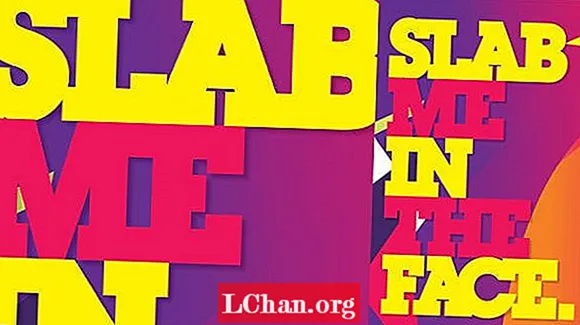Contenido
- Parte 1. Cambiar la contraseña de inicio de sesión en Windows 10 activado
- Parte 2. Cambiar la contraseña de inicio de sesión en Windows 10 bloqueado
- Resumen
"¡Recientemente, descubrí que mi mamá adivinó mi contraseña de Windows! ¿Cómo cambio mi contraseña de inicio de sesión en Windows 10? ¿Cómo puedo cambiar la contraseña de inicio de sesión de Windows 10 cuando la olvidé?"
Estas dos situaciones son las habituales en nuestra vida diaria. En la primera situación, si alguien descifra su contraseña de Windows, podrá acceder a sus datos en la computadora. Esta situación puede empeorar cuando la computadora contiene información confidencial sobre su negocio y el intruso puede robarla. En la segunda situación, necesitaría restablecer las ventanas para eliminar la contraseña y podría causar la pérdida de datos. Entonces, en este artículo, le diremos cómo cambiar su contraseña de inicio de sesión en Windows 10 para ambas situaciones sin riesgo de pérdida de datos.
Parte 1. Cambiar la contraseña de inicio de sesión en Windows 10 activado
Cambiar la contraseña de inicio de sesión en Windows 10 activado es tan fácil como en sus predecesores, tal vez incluso más fácil. Hay más de una forma de cambiar la contraseña de inicio de sesión Windows 10. Además, no solo puede usar una contraseña alfanumérica, sino también un PIN o una contraseña de imagen. Puede cambiar la contraseña de inicio de sesión en Windows 10 si sospecha que alguien la ha visto o adivinado. Si desea saber cómo cambiar la contraseña de inicio de sesión en Windows 10, siga los pasos que se indican a continuación:
Paso 1: Haga clic en el menú Inicio o presione el botón Inicio en el teclado y luego haga clic en la opción "Configuración".

Paso 2: En la ventana Configuración, haga clic en "Cuentas" y luego haga clic en "Opciones de inicio de sesión" en el panel de navegación izquierdo.
Paso 3: En la sección de la derecha, haga clic en el botón "Cambiar" debajo de "Cambiar la contraseña de su cuenta".

Paso 4: Ahora, debe ingresar la contraseña de inicio de sesión actual y luego presionar "Siguiente".
Paso 5: En la siguiente pantalla, debe escribir su nueva contraseña dos veces y luego hacer clic en el botón Siguiente.

Nota: También puede establecer una sugerencia de contraseña en caso de que la olvide. Elija una pista que solo usted pueda entender; de lo contrario, otra persona podrá adivinar la contraseña.
Asi es como tu cambiar la contraseña de inicio de sesión Windows 10. Además de la contraseña habitual en Windows 10, también puede utilizar un PIN o una contraseña de imagen. Estos son los otros tipos de contraseña de inicio de sesión compatibles con Windows 10. Para saber cómo cambiar el tipo de contraseña en su Windows 10, siga los pasos a continuación:
Paso 1: Vaya a Cuentas> Opciones de inicio de sesión y luego siga los pasos mencionados anteriormente.
Paso 2: Ahora, seleccione el tipo de contraseña que desea usar.
Para contraseña PIN,
- Haga clic en el botón Agregar debajo de la sección PIN.
- Ingrese su contraseña de inicio de sesión actual y luego haga clic en Aceptar.
- Ahora, escriba la nueva contraseña PIN y haga clic en Finalizar.

Para contraseña de imagen,
- Primero, debe hacer clic en el botón Agregar debajo de la sección Contraseña de imagen.
- Escriba la contraseña de inicio de sesión actual y luego haga clic en Aceptar.
- Ahora, haga clic en Elegir imagen y seleccione una imagen que desee usar como contraseña.
- Luego, haga clic en usar esta opción de imagen y cree una contraseña de patrón en la imagen y haga clic en Finalizar.
Parte 2. Cambiar la contraseña de inicio de sesión en Windows 10 bloqueado
Ahora, responderemos su pregunta "¿cómo cambiar mi contraseña de inicio de sesión en Windows 10 cuando la olvidé?" Cuando olvide su contraseña de inicio de sesión de Windows 10, el método normal será restablecer Windows para eliminar la contraseña. Pero esto terminará borrando sus datos en él. Entonces, en cambio, puede usar PassFab 4WinKey para cambiar la contraseña de inicio de sesión de Windows 10 sin perder datos.
PassFab 4WinKey es una herramienta de recuperación de contraseña de Windows que permite a los usuarios cambiar / restablecer cualquier contraseña en la computadora con Windows. Esto incluye la contraseña de inicio de sesión de la cuenta local, la contraseña de administrador y la contraseña de la cuenta de Microsoft. Es compatible con una variedad de sistemas operativos Windows, incluidos Windows 10, 8.1, 8 y otros. Para saber cómo cambiar la contraseña de inicio de sesión en Windows 10 usando PassFab 4WinKey, siga los pasos a continuación.
Paso 1: Inicie PassFab 4WinKey y luego haga clic en el enlace Asistente de recuperación avanzada.

Paso 2: Ahora, debe seleccionar la versión de Windows en la computadora de destino como Windows 10.

Paso 3: A continuación, debe especificar el medio de arranque y "grabarlo" para crear una unidad de recuperación.

Nota: Haga una copia de seguridad de la unidad USB, ya que eliminará todos los datos que contiene para crear un disco de recuperación.
Paso 4: Ahora, inserte el disco de recuperación en la computadora con Windows 10 bloqueada y reiníciela.
Paso 5: Ingrese al menú de arranque presionando F12 o ESC y arranque desde el disco de recuperación.

Paso 6: Seleccione la instalación de Windows y luego seleccione el botón de opción "Restablecer su contraseña".

Paso 7: Seleccione el nombre de usuario de su cuenta y luego ingrese la nueva contraseña. Haga clic en Siguiente.

Paso 8: Espere unos segundos y PassFab 4WinKey cambiará la contraseña de inicio de sesión. Reinicie la computadora cuando haya terminado e inicie sesión en Windows con la nueva contraseña.
Resumen
La contraseña es una maravillosa utilidad en Windows 10 para proteger su computadora de intrusiones no deseadas. Pero, si olvidó su contraseña o alguien la adivinó, debe cambiarla para que solo usted mantenga el acceso a su computadora. En esta publicación, le diremos cómo cambiar la contraseña de inicio de sesión en Windows 10, tanto en la computadora activada como bloqueada usando PassFab 4WinKey. Es la mejor utilidad para cambiar las contraseñas de las cuentas de Windows 10 si no desea restablecer su computadora.